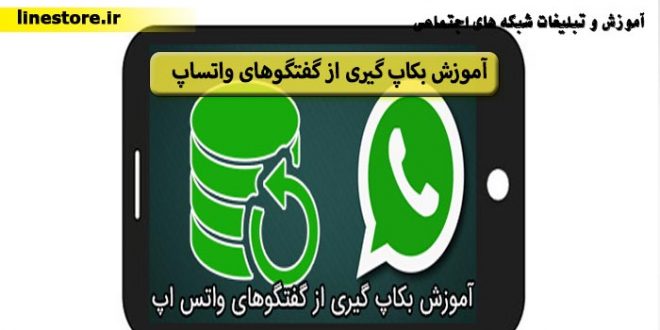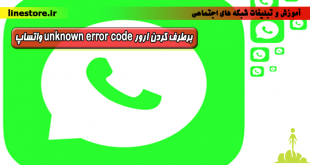برنامه واتساپ این قابلیت را در اختیار کاربران قرار میدهد تا به روشهای مختلفی از گفتگوها یا چت های خود با سایر کاربران بکاپ تهیه کنند. به این صورت هر زمان که تمایل داشته باشید، قادر به دستیابی مجدد به آرشیو گفتگوهایتان خواهید بود. در این مقاله قصد داریم که به آموزش نحوه بکاپ گیری از گفتگوهای واتساپ (آرشیو چت) بپردازیم. با لاین استور همراه باشید.
مقدمهای در رابطه با بکاپ گیری از گفتگوهای واتساپ (آرشیو چت)
واتساپ یکی از پرطرفدارترین برنامههای پیام رسان فعلی محسوب میشود که علاوه بر امکان ارسال و دریافت پیامهای متنی از قابلیت برقراری تماس صوتی و تصویری رایگان از طریق اینترنت هم پشتیبانی میکند. با این حال تجربه نشان داده که کاربران بیشتر از این برنامه به منظور رد و بدل پیام متنی استفاده کردهاند، بنابراین بیشک شما هم آرشیو طولانی از گفتگوها را در اکانت واتساپ خود به همراه دارید که شاید بنا به هر دلیل تمایل نداشته باشید هیچوقت برخی از آنها حذف شده و از دست بروند! به نظر شما چگونه میتوانیم با از دست رفتن پیامها، گفتگوها یا همان آرشیو چت در واتساپ وارد عمل شویم؟
آموزش ارسال گیف و تبدیل ویدیو به گیف در واتساپ
یکی از روشهای بسیار عالی که بدین منظور میتوانید از آن استفاده کنید مربوط به بکاپ گیری از گفتگوهای واتساپ میشود! خوشبختانه واتساپ این قابلیت را در اختیار کاربران قرار داده تا در صورت تمایل از آرشیو گفتگوهای خود در واتساپ فایل بکاپ یا پشتیبان تهیه کنند. اگر تمایل داشته باشید که از آرشیو کل گفتگوهای خود در شبکه اجتماعی واتساپ بکاپ تهیه کنید، به دو روش قادر به انجام این عمل خواهید بود. اگر هم تمایل دارید که از پیام های رد و بدل شده در یک گفتگو (چت) بکاپ تهیه کنید، میتوانید از یک روش اختصاصی دیگر استفاده نمایید که در ادامه مقاله توضیحات بیشتری در مورد آن ارائه خواهیم کرد.
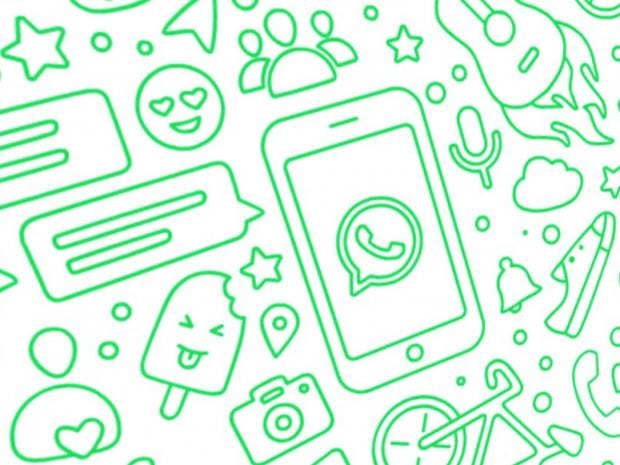
نحوه بکاپ گیری از گفتگوهای واتساپ (آرشیو چت)
اگر تمایل دارید که از کل گفتگوهای خود در شبکه اجتماعی واتساپ یا به بیان دیگر آرشیو چت های خود در این اپلیکیشن پیام رسان فایل بکاپ تهیه کنید، به دو روش مختلف قادر به انجام این عمل خواهید بود. روش اول مربوط به بکاپ گیری از گفتگوهای واتساپ در حافظه داخلی گوشی میشود. برای انجام این کار مراحل زیر را طی کنید:
- برنامه واتساپ را اجرا کنید.
- از منوی اصلی برنامه گزینه Settings را انتخاب کنید.
- گزینه Chats را انتخاب نمایید.
- گزینه Chat Backup را انتخاب کنید.
- حال کافیست که گزینه سبز رنگ BACK UP را لمس کنید. به این صورت واتساپ به طور اتوماتیک شروع به بکاپ گیری از آرشیو چت شما در حافظه داخلی دستگاه میکند.
اگر دقت داشته باشید در بخش فوقانی صفحه و زیر گزینه Last Backup اطلاعات و جزئیات مربوط به آخرین بکاپی که از آرشیو گفتگوهای خود در واتساپ گرفتهاید نمایش داده میشود. اطلاعات موجود در کنار گزینه Local نشان دهنده آخرین بکاپی است که از این طریق در حافظه داخلی دستگاه ذخیره کردهاید. در زیر این گزینه، عبارت Google Drive را مشاهده میکنید. بنابراین شما با استفاده از سرویس ذخیرهسازی ابری گوگل درایو هم قادر به بکاپ گیری از گفتگوهای شبکه اجتماعی واتساپ خواهید بود. بدین منظور مراحل زیر را طی کنید:
- برنامه واتساپ را اجرا کنید.
- از منوی اصلی برنامه گزینه Settings را انتخاب کنید.
- گزینه Chats را انتخاب نمایید.
- گزینه Chat Backup را انتخاب کنید.
- در زیرشاخهای که با عنوان Google Drive Settings مشخص شده است، گزینه Back up to Google Drive را لمس کنید و زمان مد نظرتان برای بکاپ گیری از گفتگوهای واتساپ را مشخص نمایید.

نکته: شما میتوانید تنظیمات این بخش را به گونهای بهینهسازی کنید که واتساپ به طور اتوماتیک در بازههای زمانی مشخص از آرشیو گفتگوهای شما در گوگل درایو فایل بکاپ تهیه کند. بازههای زمانی که در این بخش قابل انتخاب هستند شامل روزانه (Daily)، هفتگی (Weekly) و ماهانه (Monthly) میشوند. با انتخاب گزینه Never بکاپ گیری از گفتگوهای واتساپ در گوگل درایو به کل غیر فعال میشود. با انتخاب گزینه Only when I ta “Back Up” هم تنظیمات این بخش به گونهای انجام میشوند که فقط با لمس گزینه سبز رنگ BACK UP از جانب شما علاوه بر بکاپ گیری از گفتگوهای واتساپ در حافظه داخلی دستگاه یک کپی از آن در سرویس گوگل درایو هم ذخیره خواهد شد. بنابراین با انتخاب این گزینه قابلیت بکاپ گیری اتوماتیک در گوگل درایو غیر فعال شده و به حالت دستی تغییر شکل میدهد. پس تنظیمات این بخش را بنا به شرایط مورد نیازتان اعمال کنید.
- گزینه Account را لمس کنید و اکانت گوگل مد نظرتان برای ذخیره فایل بکاپ آرشیو گفتگوهای واتساپ در آن انتخاب کنید. میتوانید با لمس گزینه Add account یک اکانت جدید را برای این کار فعال کنید.
- گزینه Back up over را لمس کنید. این گزینه شرایط مساعد ارتباطی به منظور بکاپ گیری از گفتگوهای واتساپ را مشخص میکند. با انتخاب گزینه Wi-Fi Only، بکاپ گیری از گفتگوهای واتساپ فقط در شرایط وصل بودن به شبکه وای فای مقدور میشود. با انتخاب گزینه Wi-Fi or Cellular، بکاپ گیری از گفتگوهای واتساپ در هر دو شرایط وصل بودن به وای فای و موبایل دیتا (Mobile Data) امکانپذیر خواهد شد.
- گزینه آخر هم Include Videos نام دارد که با فعال سازی آن، فایل بکاپی که از آرشیو گفتگوهای واتساپ شما تهیه میشود حاوی ویدیو هم خواهد بود. اگر تیک این گزینه را نزنید در بکاپ گیری از گفتگوهای واتساپ به ویدیوها توجه نشده و از آنها صرف نظر میشود.
بنابراین به این صورت شما میتوانید نسبت به بکاپ گیری از گفتگوهای واتساپ وارد عمل شوید. از آنجایی که بکاپ گرفتن از طریق اینترنت و سرویس گوگل درایو منجر به مصرف شدن حجم بسته اینترنتی شما میشود، توصیه میکنیم که با انتخاب گزینه Never برای آپشن Back Up to Google Drive آن را غیر فعال کنید. در این شرایط هر زمان که تمایل به بکاپ گیری از گفتگوهای واتساپ داشتید، کافیست که به مسیر مد نظر مراجعه کرده و گزینه سبز رنگ BACK UP را لمس کنید تا بکاپی از گفتگوهای واتساپ شما در حافظه داخلی دستگاه گرفته شود.
آموزش برقراری تماس صوتی و ویدئویی در واتس اپ
بکاپ گیری از گفتگوهای واتساپ با استفاده از ایمیل
این روش فقط در شرایطی کاربرد دارد که تمایل داشته باشید از پیامهای رد و بدل شده یک پنجره گفتگو یا چت فایل بکاپ تهیه کنید. در این روش فایل بکاپ با فرمت .txt ایجاد و قابل ارسال از طریق ایمیل میشود. برای استفاده از این روش مراحل زیر را طی کنید:
- برنامه واتساپ را اجرا کنید.
- به پنجره گفتگوی مد نظرتان مراجعه کنید.
- آیکون سه نقطه موجود در گوشه بالا و سمت راست صفحه را لمس کنید.
- گزینه More را انتخاب کنید.
- گزینه Email Chat را لمس نمایید.
- در ین شرایط احتمالا برنامه ایمیل گوشی اندرویدی شما اجرا میشود. در غیر این صورت باید برنامه ایمیل مد نظرتان را انتخاب کنید.
- آدرس ایمیل گیرنده را وارد کرده و ایمیل را برای وی ارسال کنید.
ایمیلی که برای آدرس ایمیل وارد شده ارسال میشود حاوی یک فایل .txt خواهد بود که شامل پیامهای رد و بدل شده در آن پنجره گفتگو میشود. بنابراین این روش هم میتواند به عنوان یکی از روشهای بکاپ گیری از گفتگوهای واتساپ به شمار آید.
منابع:موبایل کمک, اندروید سیتی
لطفا برای مشاوره رایگان در خصوص ارائه خدمات؛ به لینک زیر مراجعه کنید:
 لاین استور| دستگاه باشگاه مشتریان | سیستم های مدیریت مشتری | دیجیتال مارکتینگ لاین استور مشاور و مجری تبلیغات | سیستم های مدیریت مشتری | تولیدکننده دستگاه های باشگاه مشتریان
لاین استور| دستگاه باشگاه مشتریان | سیستم های مدیریت مشتری | دیجیتال مارکتینگ لاین استور مشاور و مجری تبلیغات | سیستم های مدیریت مشتری | تولیدکننده دستگاه های باشگاه مشتریان